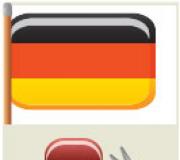Microsoft-a məlumat ötürülməsini necə aktivləşdirmək olar. nokia lumia necə qurulacaq
Çox vaxt Windows Phone-a əsaslanan smartfon istifadəçiləri, xüsusən Lumia (əvvəllər Nokia Lumia) bu cihazlarda İnterneti necə qurmaqla bağlı sual yaranır. Bu telefonların interfeysi yeni Lumi sahibləri üçün çaşqınlıq yaradan məşhur Android və ya iOS ilə müqayisədə bir qədər qeyri-adidir. Bununla belə, Lumia-da İnterneti qurmaq hər hansı digər smartfondan daha çətin deyil.
Lumia-da İnternet quraşdırma alqoritmi
- İlk addım mobil məlumatları aktivləşdirməkdir. Bunu etmək üçün telefonunuzun parametrlərinə keçin və seçin "Şəbəkə və Simsiz" → "Mobil şəbəkə və SİM kart" və slayderi açıq vəziyyətə keçirin.
- İkinci addım APN giriş nöqtəsi yaratmaqdır.
Telefon menyusunu açın və keçin "Parametrlər" → "Şəbəkə və Simsiz" → "Mobil şəbəkə və SİM kart" → "SIM kart parametrləri» → "İnternet qaynar nöqtəsi"- element seçin "İnternet qaynar nöqtəsi əlavə et".Yaratmaq üçün yeni nöqtə daxil olmaq üçün 4 sahəyə məlumat daxil etməlisiniz, onlardan ikisi tələb olunur. Aşağıda tələb olunan parametrləri tapa bilərsiniz. Siyahıdan operatorunuzu seçin və Lumiya-nın müvafiq sahələrinə parametrləri daxil edin. Sahədə "Bağlantı Adı" mobil operatorunuzun adını yazın, baxmayaraq ki, hər hansı digər ixtiyari adı daxil edə bilərsiniz.
Operatordan asılı olaraq giriş nöqtəsi parametrləri:
Meqafon:
Access Point Name (APN) - internet
Parol - doldurmayınMTS:
Giriş nöqtəsinin adı (APN) - internet.mts.ru
İstifadəçi adı - mts
Parol - mtsMTS Belarus:
Giriş nöqtəsinin adı (APN) - mts
İstifadəçi adı - mts
Parol - mtsBeeline:
Giriş nöqtəsinin adı (APN) - internet.beeline.ru
İstifadəçi adı - beeline
Parol - beelineTele 2:
Giriş nöqtəsinin adı (APN) - internet.tele2.ru
İstifadəçi adı - doldurmayın
Parol - doldurmayınIota:
Giriş Nöqtəsinin Adı (APN) - internet.yota
İstifadəçi adı - doldurmayın
Parol - doldurmayınRostelecom:
Giriş nöqtəsinin adı (APN) - internet.rt.ru
İstifadəçi adı - doldurmayın
Parol - doldurmayınKyivstar (öncədən ödənilmiş):
Giriş nöqtəsinin adı (APN) - www.ab.kyivstar.net
İstifadəçi adı - doldurmayın
Parol - doldurmayınKyivstar (müqavilə):
Giriş Nöqtəsinin Adı (APN) - www.kyivstar.netİstifadəçi adı - doldurmayın
Parol - doldurmayınHəyat:
Giriş Nöqtəsinin Adı (APN) - internet.life.com.by
İstifadəçi adı - doldurmayın
Parol - doldurmayın
Bütün dəyişikliklərin qüvvəyə minməsi üçün yenidən yükləmə tələb olunur. Telefonunuzu söndürün və yenidən yandırın. Hazır! İnternet Lumia smartfonunuzda qurulub!
Beləliklə, Lumiya-da İnternet qurmaq asan və sadədir.
nokia lumia 630-da interneti necə qurmaq olar?
Bəzi modellər üçün menyu Nokia telefonları eyni əməliyyat sistemi altında işləmələrinə baxmayaraq, bir-birindən çox fərqli ola bilər. Bu, bəzi istifadəçilər üçün çaşqınlıq yarada bilər. Nokia Lumiya 630-da İnterneti necə qurmaq barədə sual bu məqalənin şərhlərində verildiyi üçün icazə verin, bu barədə daha ətraflı danışım.
Nokia Lumiya 630 Dual SIM-də İnternet qurduq:
- Məlumat ötürülməsini yandırın.
Menyu elementini seçin "Parametrlər" → "Mobil + SIM" → "Məlumatların ötürülməsi” (burada kaydırıcıyı “on” vəziyyətinə keçirməlisiniz). Burada "Məlumatların ötürülməsi üçün SİM kart" maddəsinə gedirik. və İnternetə daxil olmaq üçün üstünlük verilən SİM kartı seçin (Sim1 və ya Sim2) - Giriş nöqtəsi yaradın.
Menyuya qayıt "Parametrlər" → "Mobil + SIM" → "SIM kart parametrləri 1"(və ya 2 - məlumat ötürülməsinin aktiv olduğu SİM kartı seçməlisiniz) → "İnternet Giriş nöqtəsi əlavə et". Lazımi məlumatları müvafiq sahələrə daxil edirik (parametrlər hər bir telekommunikasiya operatoru üçün fərqlidir, məqalənin əvvəlindən 2-ci paraqrafa baxın). Dəyişiklikləri yadda saxlayın, smartfonu yenidən başladın və həyatdan zövq alın)))
Bir SİM kartlı Nokia Lumiya 630 cihazınız varsa, İnterneti qurmaq daha asandır:
Menyunu açın "Parametrlər" → "Bağlantı profili parametrləri" → "Yeni profil əlavə et". Sahələri doldururuq (məqalənin əvvəlindən 2-ci bənd) və edilən dəyişiklikləri yadda saxlamağı və telefonu yenidən başlatmağı unutmayın. Hamısı! İnternet quruldu!
Düşünürəm ki, indi siz özünüz Lumiya telefonlarında rahatlıqla internet qura bilərsiniz.
İnternetsiz smartfon smartfon deyil!
Nokia Lumia 1020 - Windows Mobile əsasında əla kameralı telefon!
İnterfeys, əlbəttə ki, Android-dən sonra bir az qeyri-adidir, lakin bu indi bununla bağlı deyil, məhz bu Nokia Lumia-da İnterneti necə qurmaq haqqındadır ...
Avtomatik parametrlər, əlbəttə ki, gəldi, amma nədənsə quraşdırılmadı. Buna görə də, zəng mərkəzi işçiləri bir az bezdirməli və İnternetdə gəzməli idilər. Nəticədə həll yolu tapıldı, smartfon quruldu və çoxdan gözlənilən İnternetə çıxış əldə edildi.
Əgər siz də Finlandiya şirkətinin smartfonundan əziyyət çəkirsinizsə, o zaman “Nokia Lumiya-da İnterneti necə qurmaq olar?” sualına cavab tapmaq üçün tapdıqlarımı sizinlə bölüşəcəyəm.
Əslində burada mürəkkəb bir şey yoxdur. Nokia Lumia-da İnterneti qurmaq hər hansı digər Windows Mobile əsaslı smartfonlarda olduğu kimi asandır.
Nokia Lumia: İnternet qurmaq asanlaşdı!

Meqafon: Giriş nöqtəsinin adı (APN): internet İstifadəçi adı: doldurmayın Parol: doldurmayın MTS: Giriş nöqtəsinin adı (APN): internet.mts.ru İstifadəçi adı: mts Parol: mts MTS (Belarus): Giriş nöqtəsinin adı (APN) ) ): mts İstifadəçi adı: mts Parol: mts Beeline: Giriş Nöqtəsinin Adı (APN): internet.beeline.ru İstifadəçi adı: beeline Parol: beeline Rostelecom: Giriş Nöqtəsinin Adı (APN): internet.rt.ru İstifadəçi adı: boş Parol: boş Tele2: Giriş Nöqtəsinin Adı (APN): internet.tele2.ru İstifadəçi adı: boş Parol: boş Kyivstar (əvvəlcədən ödənilmiş): Giriş Nöqtəsinin Adı (APN): www.ab.kyivstar.net İstifadəçi adı: boş doldurun Parol: doldurmayın Kyivstar (müqavilə): Giriş nöqtəsinin adı (APN): www.kyivstar.net İstifadəçi adı: doldurmayın Parol: doldurmayın Həyat: Giriş nöqtəsinin adı (APN): internet.life.com.by İstifadəçi adı: doldurmayın out Şifrə: doldurmayın 
Hamısı budur! Nokia Lumiya-da İnterneti qurmaq belə asan və sadədir.
02/22/2015 tarixində əlavə edilib:
nokia lumia 630-da interneti necə qurmaq olar?
Bəzi Nokia telefon modellərinin menyuları eyni əməliyyat sistemi altında işləmələrinə baxmayaraq, bir-birindən çox fərqli ola bilər. Bu, bəzi istifadəçilər üçün çaşqınlıq yarada bilər. Nokia Lumiya 630-da İnterneti necə qurmaq barədə sual bu məqalənin şərhlərində verildiyi üçün icazə verin, bu barədə daha ətraflı danışım.
Nokia Lumia 630 Dual Sim-də interneti necə qurmaq olar?
- Məlumat ötürülməsini yandırın. Menyu elementini seçin " Parametrlər» > « Mobil+SİM» > « Məlumat ötürülməsi” (burada kaydırıcıyı “On” vəziyyətinə keçirməlisiniz). Budur, mətləbə gedirik” Məlumat SIM kartı"və İnternetə daxil olmaq üçün üstünlük verilən SİM kartı seçin (Sim1 və ya Sim 2)
- Giriş nöqtəsi yaradın. Menyuya qayıdış Parametrlər» > « Mobil+SİM» > « SİM kart parametrləri 1" (və ya 2 - məlumat ötürülməsinin aktiv olduğu SİM kartı seçməlisiniz) > " İnternetə giriş nöqtəsi əlavə edin". Lazımi məlumatları müvafiq sahələrə daxil edirik (parametrlər hər bir telekommunikasiya operatoru üçün fərqlidir, məqalənin əvvəlindən 2-ci paraqrafa baxın). Dəyişiklikləri yadda saxla və həyatdan zövq alın)))
Gördüyünüz kimi, Nokia Lumiya 630-da İnternetin qurulmasında mürəkkəb bir şey yoxdur. Bir SİM kartlı telefonunuz varsa, bu daha asandır:
Menyu açın " Parametrlər» > « Bağlantı profili parametrləri» > « Yeni profil əlavə edin". Sahələri doldururuq (məqalənin əvvəlindən 2-ci bənd) və edilən dəyişiklikləri yadda saxlamağı unutmayın. Hamısı! İnternet quruldu!
Bu yazıda biz görəcəyik Necə Nokia Lumia interneti tamamilə söndürün hesabdan pul çıxarmamaq. Eyni şəkildə Nokia Lumia 1520 və oxşar Lumia smartfonlarında interneti aça bilərsiniz.
İnternetdən istifadə etmədiyiniz halda Lumiya hesabınızdan pulun hara getdiyini bilmirsiniz? Prinsipcə, telefonunuzdan İnternet üçün nömrədən pul çıxarılır. Ola bilsin ki, siz heç şübhə etmirsiniz Lumia internetdən istifadə edir, çünki bu proses nəzərəçarpacaq olmaya bilər və əgər siz smartfonlarda xüsusilə məlumatlı deyilsinizsə, o zaman smartfonun özünün İnternetdən istifadə etdiyini heç öyrənə bilməyəcəksiniz. Bütün müasir telefonlar, smartfonlar, planşetlər və digər cihazlar İnternetdən istifadə edir, çünki onlar proqramları, əməliyyat sistemini, vaxtı və daha çox şeyi avtomatik yeniləyir. Əgər siz Luma smartfonu almısınızsa və internetdən istifadə etmək istəyirsinizsə, qoşulmağı məsləhət görürəm limitsiz internet, əks halda Lumia-nın hesabınızdakı pulu tez tükənəcək və ola bilsin ki, nömrənizin borcunu daha da pisləşdirəsiniz. Mən bilirəm ki, bəziləri tarif planları Hesabınızda bir neçə min rubl borc yaranana qədər rabitədən, o cümlədən İnternetdən istifadə etməyə icazə verin və Lumia bütün pulu və nömrəni yeyənə qədər limitsiziniz yoxdursa, dərhal İnterneti söndürmək daha yaxşıdır. mənfi getməmişdir. Aşağıda Lumia parametrlərində telefonun İnternetdən istifadəsini necə aradan qaldıracağınızı tapa bilərsiniz.
Belə ki Lumia-da interneti tamamilə söndürün"Parametrlər"i, sonra "sistem"i, sonra "mobil şəbəkə +? SİM"i (mobil şəbəkə +? SİM) açın və Məlumat ötürmə parametrini Off vəziyyətinə təyin etməlisiniz. Lumia-da İnterneti aktivləşdirmək lazımdırsa, Data Transfer Enabled parametri üçün dəyəri təyin edin.
Siz həmçinin rouminqdə olarkən Lumia-da interneti söndürə bilərsiniz ki, səyahət edərkən telefonunuzun internetdən istifadəsinə avtomatik qadağa qoyulsun. "Parametrlər", sonra "sistem", sonra "mobil şəbəkə +? SİM" (mobil şəbəkə +? SİM) açın və siz rouminqdə istifadə etməmək üçün Data rouminq parametrləri parametri üçün dəyəri təyin etməlisiniz. Əgər siz ölkə daxilində limitsiz İnternetdən istifadə edirsinizsə, onda siz rouminqdə İnterneti söndürə bilməzsiniz və əgər onu artıq söndürmüsünüzsə, sadəcə olaraq dəyərini Rouminqdə istifadə et olaraq dəyişdirin.
- Ümid edirəm bu məqalə sizə kömək etdi və bacardınız nokia lumia 1520-də interneti söndürün və ya aktivləşdirin və oxşar Lumia telefonları.
- Rəylər, şərhlər əlavə etsəniz şad olarıq faydalı məsləhətlər və Nokia Lumia ilə bağlı problemlərin həllində qarşılıqlı yardım göstərəcək. Bəlkə də məsləhətiniz əlavə etdiyiniz məlumatı axtaran istifadəçilər üçün problemi həll etməyə kömək edəcək.
- Məsuliyyətinizə, qarşılıqlı yardımınıza və faydalı məsləhətinizə görə təşəkkür edirik!
Heç işlək internet bağlantısı olmayan smartfon görmüsünüzmü? Əgər belədirsə, onda çox nadir hallarda. Müasir insan və telefonunuzu/kommunikatorunuzu təsəvvür etmək çətindir (məsələn, Dell Venue Pro, HTC Arrive, HTC 7 Pro, HTC HD7, HTC HD7S, HTC Motsart, HTC Surround, HTC Trophy, HTC Titan, HTC Titan II, HTC Radar, HTC 8S, HTC Nokia Lumia 510 Nokia Lumia 610 Nokia Lumia 710 Nokia Lumia 800 Nokia Lumia 900 Nokia Lumia 520 Nokia Lumia 620 Nokia Lumia 720 Nokia Lumia 820 Nokia Lumia 920 LG Optimus 7, Nokia Lumia 920 LG Optimus 7, LG Quantum Samsungo O SamsungF , SamsungOmnia W, Samsung Ativ S, Huawei Ascend W1) işləyən internet bağlantısı olmadan smartfona daha çox funksiya və yeni funksiyalar verir. Buna görə də, əgər siz Windows Phone 7.X və ya Windows Phone 8 telefonunun xoşbəxt sahibi olsanız, onda dərhal aktiv İnternet bağlantısı qurun. Təbii ki, operatorunuzdan qəbul etmək mümkündür mobil rabitə avtomatik parametrlər, lakin çox vaxt ya ümumiyyətlə gəlmirlər, ya da onları xilas etmək mümkün olmur. Bu halda, onları əl ilə təyin etməli olacaqsınız:
- Biz gedirik Menyu->Parametrlər.
- Sonra paraqraf Məlumat ötürülməsi.
- Daha Hotspot əlavə edin.


Və burada daxil olmaq lazımdır İstifadəçi adı, parol Və APN(Giriş nöqtəsi). Budur müxtəlif operatorlar üçün siyahı:
- Giriş nöqtəsi (APN): internet.mts.ru
- İstifadəçi adı: mts
- Şifrə: mts
Meqafon:
- Giriş nöqtəsi (APN): internet
- Parol: boş buraxın.
Beeline:
- Giriş nöqtəsi (APN): internet.beeline.ru
- İstifadəçi adı: beeline
- Parol: beeline
TELE 2:
- Giriş nöqtəsi (APN): internet.tele2.ru
- İstifadəçi adı: tələb olunmur
- Parol: doldurmayın
- Giriş nöqtəsi (APN): internet.life.com.by
- İstifadəçi adı: boş buraxın.
- Parol: boş buraxın.
MTS Belarus:
- Giriş nöqtəsi (APN): mts
- İstifadəçi adı: mts
- Şifrə: mts
Birinci ekran görüntüsü Windows Phone 7.x, ikincisi Windows Phone 8.x-dir


Bütün parametrləri saxladıqdan sonra telefonunuzda Internet Explorer-də bir səhifə yükləməyə cəhd edin və ya İnterneti hər hansı şəkildə sınayın. Əgər işləmirsə, cihazı yenidən başladın. Əlavə etməyi də unutmayın Məlumat ötürülməsi. Bunu getməklə etmək olar Menyu->Parametrlər->Məlumat ötürülməsi və kaydırıcıyı WP7-yə qoyun və ya seçin Daxildir WP8-də açılan siyahıdan.
Həmin saytda. Bu, bu bölmənin üçüncü məqaləsidir və orada Windows Phone 8-də işləyən telefonda Wi-Fi vasitəsilə İnternet paylamasını necə qurmaq barədə yazacağam. (Windows Phone 8.1-də hələ rəsmi yeniləmə yoxdur, olan kimi parametrlərdə dəyişiklik olarsa məqaləni redaktə edəcəyəm. ictimai çıxış internetə).
Windows Phone-da telefondan bir neçə gün istifadə etdikdən sonra bu mobil sistemi çox bəyəndim. Bu, sadəcə olaraq bezdiyim Android ilə müqayisədə yeni və təzə bir şeydir. İndi biz Windows Phone 8-i əsl Wi-Fi marşrutlaşdırıcısına çevirəcəyik. Mobil İnternet paylamasını qurun əməliyyat sistemi Microsoft-dan bu xüsusiyyət "İnternet Paylaşımı" adlanır.
Düzünü desəm, bu funksiyanın Windows Phone 8-də necə edildiyini çox bəyəndim. HTC One V (Android 4.0) ilə müqayisədə sadədir və hər şey saat kimi işləyir. Düşünürəm ki, İnternet Paylaşımı bütün Windows Phone 8 telefonlarında eyni görünür.Misal olaraq Nokia Lumia 925-dən istifadə edəcəm.
Sadəcə aktivləşdirməliyik Mobil internet (məlumatların ötürülməsi). Siz 2G, 3G və hətta 4G şəbəkələrindən istifadə edə bilərsiniz. Hamısı telefonunuzdan, provayderinizdən və əhatə dairəsindən asılıdır. Bundan əlavə, "Paylaşılan İnternet" bölməsində funksiyanı aktivləşdirmək, onun üçün şəbəkə adını və şifrəni təyin etmək kifayətdir. Və budur, telefonumuz mobil provayderdən alınacaq İnterneti yayacaq. Digərləri qoşula bilər mobil cihazlar, planşetlər, noutbuklar, televizorlar və s.
Və indi daha ətraflı.
Wi-Fi router kimi Windows Phone 8-də telefon
Əvvəlcə məlumat ötürülməsini aktivləşdirməlisiniz. Sadə dillə desək, mobil İnternet sizin üçün deaktivdirsə, onu aktivləşdirməlisiniz. Parametrlərə keçin (iş masasında olarkən sola sürüşdürün və siyahıdan "Parametrlər" seçin). Sonra, elementi axtarın " məlumat ötürülməsi", daxil olun və " seçin daxildir“. Aşağıda siz ən sürətli 2G və ya 3G bağlantısını təyin edə bilərsiniz.
Diqqət, mobil İnternetdən istifadə üçün operator pul çıxara bilər. Bəzən kiçik pul deyil. Operatorla İnternetə daxil ola biləcəyiniz tarifi yoxlayın. İndi operatorlar bahalı olmayan tariflər təklif edirlər, məsələn, gündəlik ödənişlə.
İnternet işləyərkən bildiriş panelində müvafiq işarə görünməlidir.

Telefonun yayımlayacağı Wi-Fi şəbəkəsinin adını və bu şəbəkə üçün parolu dəyişdirməyiniz lazım olan bir pəncərə görünəcək. Və ya artıq göstərilən məlumatları tərk edə bilərsiniz. " üzərinə klikləyin hazır“.

Hər şey, Windows Phone 8-də telefonumuz artıq yayımlanır wifi şəbəkəsi ona digər cihazları qoşa bilərsiniz. Eyni anda maksimum 8 cihaz qoşula bilər. Bu kifayət qədərdir (Android-də maksimum 5 cihaz). Yeri gəlmişkən, mobil İnternetə ümumi Wi-Fi çıxışının bildiriş panelində görünən işarə ilə aktivləşdirildiyini biləcəksiniz.

Qoşulmaq üçün sadəcə mövcud şəbəkələr siyahısından seçin (internetə qoşulmaq istədiyiniz cihazda), yaratdığımız şəbəkə və "paylaşılan İnternet" bölməsində baxıla bilən parolu daxil edin.
Laptopda bu belə görünəcək:

Android cihazını necə bağlamaq barədə oxuyun. Oh, mən də yazdım.
İnternetin paylaşılmasını dayandırmaq üçün sadəcə “Paylaşılan İnternet” bölməsində bu funksiyanı söndürün.
Yeri gəlmişkən, siz mobil İnternet limitini təyin edə bilərsiniz, məsələn, gündə və limit bitdikdə telefon sizi xəbərdar edəcək. Beləliklə, özünüzü əlavə xərclərdən xilas edə bilərsiniz. Axı, həddi aşan İnternet, bir qayda olaraq, ucuz deyil.
Bütün bunlar eyni yerdə, parametrlərdə edilir. "" bölməsinə keçmək üçün sadəcə sola sürüşdürün tətbiqlər“. seçin " məlumatlara nəzarət“. " üzərinə klikləyin limit təyin edin" və təlimatlara əməl edin.

Yalnız İnternet paylaşımını qurarkən deyil, həm də telefonunuzda mobil İnternetdən normal istifadə zamanı lazımlı ola biləcək çox faydalı xüsusiyyət.